JAVA是一個大家既熟悉又陌生的程式語言
稍微知道怎麼編寫但會寫錯,也可能寫還不知道怎麼儲存,還有不知道怎麼執行。
今天來講一下,我是如何編寫JAVA程式以及如何執行。
首先,要先下載JAVA
載點是:https://www.java.com/zh-TW/download/manual.jsp
找到屬於自己作業系統的JAVA下載即可
因為我是windows電腦,所以這次主要講windows。
下載好了JAVA就下載編譯器,我用的是Notepad++編譯器。
載點是:https://notepad-plus-plus.org/downloads/
下載最新版本即可,因為我是之前載的所以版本不是最新的。
下載完編譯器跟JAVA就可以開始編譯程式碼了。
要測試編譯起跟JAVA是否下載完整,可以編寫一個簡單的程式碼執行看看,
最簡單的程式碼無疑是Hello World!
程式碼如下:
import java.util.*;
import static java.lang.System.*;
public class main{
public static void main(String[] args) {
System.out.println("Hello World!");
}
}
編寫完之後按下存檔,存檔記得存成JAVA的檔案類型,否則會無法執行。
只要在檔名後面加.java,就可以存成JAVA程式碼。
存完之後可以用cmd執行
執行cmd如下圖: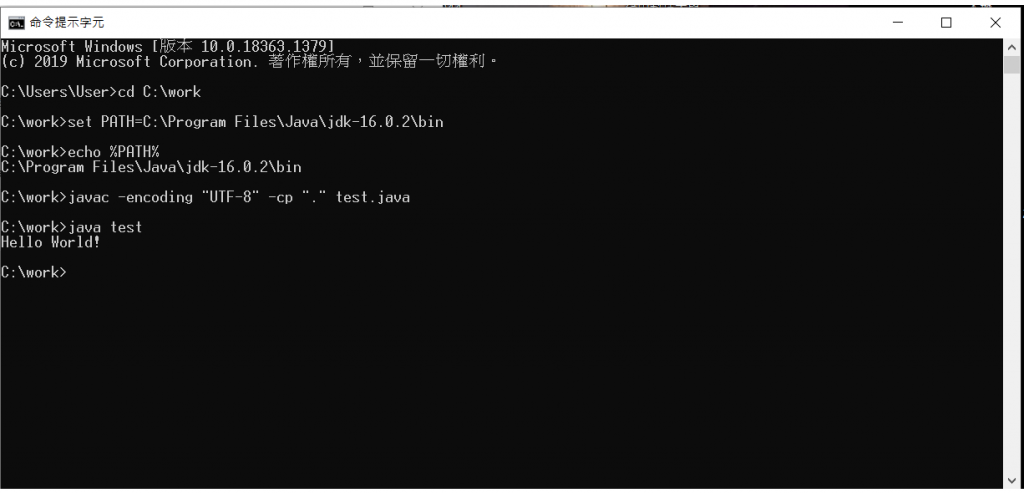
先用cd切換到你儲存JAVA的資料夾
在設定PATH,也就是輸入你下載的JAVA版本,記得輸入完整路徑。
設定有沒有成功可以利用echo %PATH%查看
再來打javac -encoding "UTF-8" -cp "." 檔名.java
然後輸入java +檔名
就可以顯示程式碼的執行結果了。
以上大概就是JAVA的下載編譯以及執行方式了。
